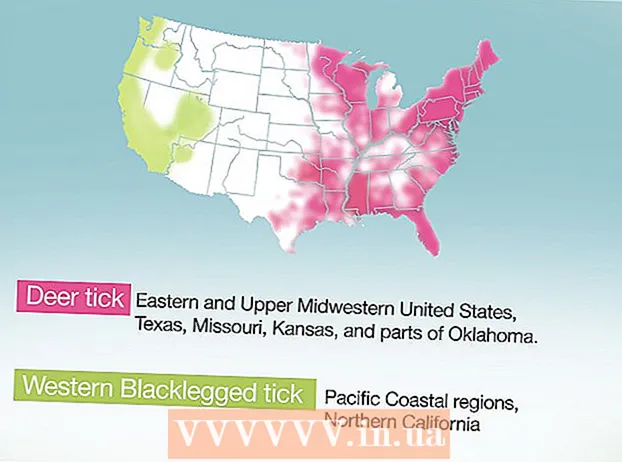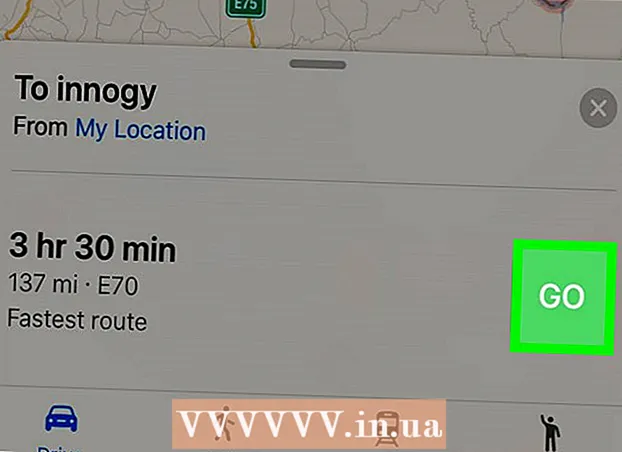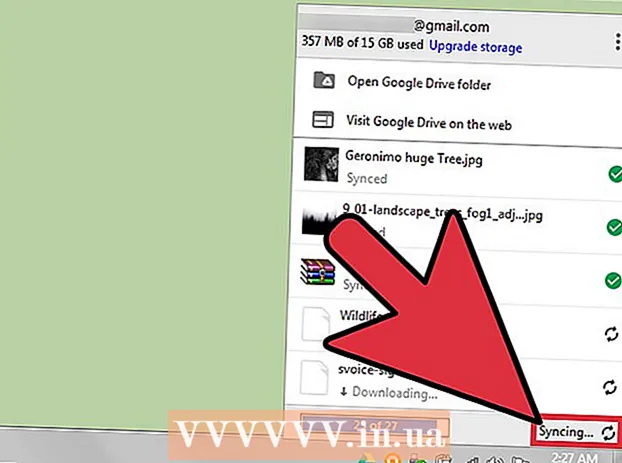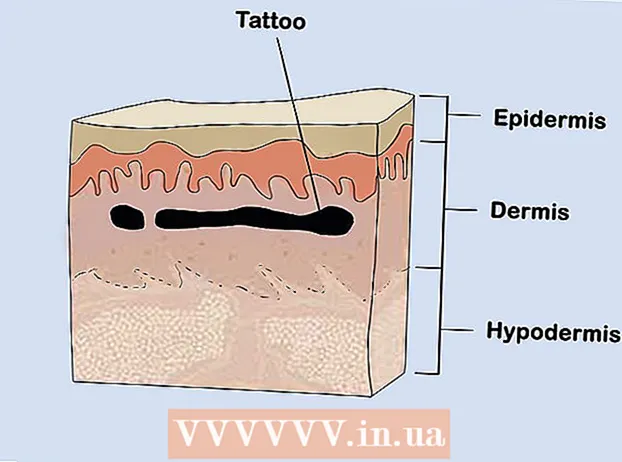Autor:
Randy Alexander
Loomise Kuupäev:
28 Aprill 2021
Värskenduse Kuupäev:
1 Juuli 2024

Sisu
Roku mängija saab muuta iga teleri nutiteleriks, mis annab teile juurdepääsu erinevatele võrguteenustele. Enamik Roku seadmeid on loodud teleriga ühendamiseks HDMI-pordi kaudu. Pärast Roku ühendamist teleriga peate tasuta filmide ja telesaadete otsimiseks ja vaatamiseks looma võrguühenduse.
Sammud
1. meetod 2-st: digiboks
Tuvastage Roku tagumine port. Rokul on palju mudeleid, millest igaüks on varustatud erineva ühenduspordiga. Teleri ühendamise määrab Roku port.
- Kõik Roku mudelid on varustatud HDMI-pordiga. See port näeb välja nagu pikk USB-port, mida kasutatakse HDTV-ga ühenduse loomiseks. HDMI-kaabel edastab video- ja heliandmed Rokust telerisse, pakkudes parimat kvaliteeti. Paljude Roku mudelite jaoks on see ainus videovärav.
- Enamikul Roku mudelitel on ruuteriga ühenduse loomiseks Ethernet-port. See port näeb välja nagu telefoniliini ühenduse port, kuid on suurem. Mõni vanem mudel kasutab ainult WiFi-d.
- Uuemad Roku mudelid, näiteks Roku 4, võivad olla varustatud optilise ühendusega. See ühendus võimaldab teil edastada helisignaali koduvastuvõtjale.
- Vanemad Roku mudelid on varustatud komposiitühendusega A / V (3-haruline) ühendusega. Pange tähele, et mõnes Roku mudelis võib A / V ühendus olla üks port ja kaabel on jagatud kolmeks haruks. Seda tüüpi ühendust kasutatakse sageli vanemates telerites, samas kui uuemad HDTV-d seda ühendust ei toeta. Komposiitkaablid ei edasta HD-kvaliteeti.

Leidke telerist ühendusport. Pärast Roku pordi leidmist peate telerist leidma vastava kõrgeima kvaliteediga pordi. Enamiku HDTV-de puhul kasutate HDMI-porti.- Sadam asub tavaliselt teleri tagaosas või küljel ning mõnel juhul esiküljel.
- Kui Rokul on ainult HDMI-port ja teler seda ei toeta, siis kahjuks. Liitkaabli kaudu ühenduse loomiseks peate leidma vanema Roku või HDMI-pordiga teleriks üle minema.

Lähtestage vana Roku (valikuline). Kui lähtestate oma vana Roku, peate enne selle seadistamist kustutama kõik vanad seaded. Ühendage oma Roku. Kasutage kirjaklambrit, et hoida Roku tagaküljel või allosas olevat nuppu Lähtesta 15 sekundit all. See kustutab kõik olemasolevad andmed, mis võimaldab teil oma Roku uue seadmena seadistada.
Kui võimalik, ühendage Roku teleriga HDMI-kaabli abil. See on lihtsaim viis Roku teleriga ühendamiseks ja parima kvaliteedi tagamiseks. Paljude Roku seadmete puhul on see ühenduse loomise viis ainult. Kui teil pole HDMI-kaablit, saate odava kaabli osta veebipoest või mis tahes elektroonikapoest. Kallite ja odavate HDMI-kaablite vahelise liini kvaliteet ei oma erilist vahet. Lihtsalt veenduge, et kaabel oleks Rokust teleriga ühendamiseks.
- Kui ühendate komposiit A / V-kaabli abil, ühendage kaabel vastava värvi porti.
- Järgmisel sammul sisendi valimiseks kirjutage ühenduse loomisel teleri sisendpordi nimi üles.

Ühendage Roku ruuteriga Etherneti kaudu (valikuline). Kui soovite kasutada traadiga ühendust, võite ruuteri LAN-porti avamiseks kasutada Roku Ethernet-porti ühendamiseks Etherneti kaablit. See ühendus annab teile parema veebikogemuse, eriti keerukate korterite või piirkondade puhul, kus Wi-Fi lainetele on palju mõju. Kõik Roku seadmed toetavad WiFi-ühendust, nii et seda sammu pole vaja teha.
Ühendage oma Roku toiteallikaga. Kasutage Roku ühendamiseks seinakontakti või pistikupesaga kaasasolevat laadijat.
Sisestage aku Roku kaugjuhtimispulti. Uue seadme ostmisel on kaasas 2 AA patareid. Sisestage patareid kaugjuhtimispuldi külge, eemaldades tagaküljel asuva patareikaane. Sisestage aku ja sulgege kaas.
Lülitage teler sisse ja valige sisend. Kasutage teleri puldi nuppu INPUT, et valida HDMI või komposiit, millega Roku ühendatakse.
- Kui te ei näe Roku logo või ilmub keelemenüü, kontrollige, kas olete valinud õige sisendi või kas Roku on ühendatud.
Ühendage kontrollerid Rokuga. Enne keele valimist näete akent juhistega ühenduse loomise juhistega.
- Eemaldage kontrolleri tagaküljelt akukate, kui selle eelmises etapis uuesti sisestasite.
- Vajutage ja hoidke lõpus olevat sidumisnuppu umbes 3 sekundit all.
- Oodake, kuni Roku kontrolleriga ühendub.
Vali keel. Need on kõik keeled, mida Roku menüü kuvada saab. Keelt saate muuta menüüs Seaded.
Alustage häälestusprotsessi. "Alustame" valimiseks vajutage kaugjuhtimispuldil nuppu OK. Masin töötab läbi esialgse seadistuse.
Võrguühendused. Roku nõuab videote vaatamiseks võrguühendust, peate ühenduse looma.
- Saadaolevate traadita võrkude otsimiseks valige "Traadita". Valige loendist võrk ja sisestage vajadusel parool. Kui te ei näe võrku, kontrollige, kas Roku on võrgupiirkonna lehel.
- Kui ühendate Etherneti kaudu, valige "Juhtmega". Te ei vaja konfigureerimist.
Saadaolevad värskendusseaded. Eelkõige antakse välja Roku tarkvara uus versioon ning Roku saab selle värskenduse alla laadida ja installida. Kui võrgu seadistamisel on saadaval värskendus, palutakse teil see kohe alla laadida ja installida. Stabiilseks kasutamiseks värskendage tarkvara regulaarselt.
- Roku taaskäivitub pärast värskenduse allalaadimist ja installimist.
Linkige oma Roku oma Roku kontoga. Enne selle kasutamise alustamist peate Roku aktiveerima.Näete ekraanil kuvatavat koodi. Minge arvutis, telefonis või tahvelarvutis ja sisestage teleriekraanil nähtav kood, et linkida Roku oma Roku kontoga. Kui teil pole Roku kontot, palutakse teil see tasuta luua.
Looge konto PIN-kood. Ootamatute riskide vältimiseks peate kassas looma PIN-koodi. See kehtib eriti Roku jaoks, mis on mõeldud kasutamiseks kodus või teistega jagamiseks. PIN-koodi saate luua Roku konto seadistamisel.
Lisage Roku kanal kanalipoe abil. Valige Roku peamenüüs "Voogesituskanalid" ja pääsete juurde saadaolevatele kanalitele. Kui leiate endale meelepärase kanali, klõpsake ja valige "Lisa kanal". Kanal lisatakse avaloendisse. Pange tähele, et mõned kanalid nõuavad teie tellimist.
Vaatamise alustamiseks avage kanal. Internetis vaatamise alustamiseks valige Roku peamenüüst kanal. Teil palutakse sisse logida selle kanali jaoks kasutatud kontole. Näiteks Netflixi kanali kasutamiseks vajate eraldi Netflixi tellimust. Seejärel logige sisse oma Netflixi kontoga. reklaam
2. meetod 2-st: Roku kepp
Ühendage Roku Stick teleris avatud HDMI-porti. Roku Stick saab ühendada ainult HDMI kaudu. Ühendage see otse, vältige pistiku painutamist. Järgmises etapis märkige teleris valimiseks üles HDMI-sisendpordi nimi.
Ühendage teleri toiteallikaga kaasas olnud USB-kaabel. Roku toiteks olev USB-kaabel. Ühendage väike ots Roku pulga otsas olevasse porti. Võite ühendada teise otsa seina või teleri USB-porti. Pange tähele, et mitte kõik telerid ei anna USB-porti kaudu piisavalt energiat, kui kahtlete, kasutage seinakontakti.
Sisestage aku Roku kaugjuhtimispulti. Uue Roku Sticki ostmisel on kaasas 2 AA patareid. Eemaldage kontrolleri tagaküljel olev patareikate, sisestage aku ja sulgege kaas.
Lülitage teler sisse ja valige vastav HDMI. Roku pulgaga ühendamiseks kasutage kaugjuhtimispuldi nuppu INPUT. Ekraanil peaksite nägema Roku logo.
- Kui te logo ei näe, on võimalik, et Roku Stick ei saa piisavalt energiat. Teleri USB-pordi asemel kasutage seinakontakti.
Roku kontrolleri ühendus. Pärast Roku käivitamist palutakse teil Roku Sticki kasutamiseks ühendada kontroller:
- Eemaldage kontrolleri tagaküljelt akukate, kui selle eelmises etapis uuesti sisestasite.
- Vajutage ja hoidke lõpus olevat sidumisnuppu umbes 3 sekundit all.
- Oodake, kuni Roku kontrolleriga ühendub.
Vali keel. Need on kõik keeled, mida Roku menüü kuvada saab. Soovi korral saate keelt hiljem muuta.
Alustage Roku seadistamist. Teil on käsk ühendada Roku Internet ja registreeruda Roku kontole.
Traadita võrguühendus. Roku Stick saab ühenduse luua ainult traadita võrkudega, seega vajate selle seadme kasutamiseks traadita ruuterit või pöörduspunkti. Roku Stick otsib saadaolevaid traadita võrke ja palub teil valida võrgu, millega soovite ühenduse luua.
- Pärast traadita võrgu valimist sisestage vajadusel parool. Roku Stick alustab ühenduse loomist ja saab IP-aadressi.
- Kui te ei näe loendis võrku, kontrollige, kas Roku Stick ja TV on võrgu levialas.
Laadige alla ja installige saadaolevad värskendused. Kui võrguühendus pole saadaval, otsib Roku Stick saadaolevaid värskendusi. Kui värskendus on saadaval, palutakse teil see alla laadida. Värskendused parandavad seadme stabiilsust ja soovitatav on värskendada iga kord, kui mõni versioon saadaval on.
- Roku Stick taaskäivitub pärast installimise lõppu.
Linkige oma Roku Stick oma Roku kontoga. Kui Roku värskendamine on lõpetatud, peaksite nägema ekraani "Aktiveeri oma Roku". Juurdepääs arvutis, telefonis või tahvelarvutis. Sisestage teleri ekraanil kuvatud kood veebisaidi väljale. Logige sisse oma Roku kontoga või looge uus, kui teil seda pole.
Konto seadistamisel looge PIN-kood. Rokul makse sooritamisel peate sisestama oma PIN-koodi. Kui peres on hinnas lapsi, peaks teil olema PIN-kood.
Lisage Rokule kanal. Kui olete oma Roku oma kontoga linkinud, saate hakata oma seadet võrgus vaatamiseks kasutama. Veebikanaleid saate vaadata, valides Roku menüüs käsu „Streaming Channels”. Valige kanal, mille soovite lisada, ja klõpsake nuppu "Lisa kanal". Veebikanal lisatakse avalehe nimekirja.
Sisu voogesituse alustamiseks valige kanal. Valige allalaaditav kanal. Kui vaatate seda kanalit esimest korda, palutakse teil kanali kontole sisse logida. Enamik kanaleid nõuab eraldi kontosid või tellimusi. Näiteks Hulu kanali kasutamiseks peate looma Hulu konto ja aktiveerima Hulu + tellimuse. reklaam